Workgroup Manager クライアントカテゴリ
次の表に、「プリファレンス管理」ユーティリティ (Windchillでの役割によって異なります) の「Workgroup Manager クライアント」カテゴリおよびサブカテゴリで設定または修正可能な、よく使用するプリファレンスを示します。
|
名前
|
コンテキスト
|
すべての値
|
||
|---|---|---|---|---|
|
>
|
• サイト
• 組織
• 製品
• プロジェクト
• ライブラリ
• ユーザー
|
/<パス>
|
||
|
>
|
• サイト
• 組織
|
• フル
• 構造
• Partial
• ライトウェイト
|
||
|
> >
|
• サイト
• 組織
|
• True
• False
|
||
|
> >
|
• サイト
• 組織
• 製品
• プロジェクト
• ライブラリ
• ユーザー
|
• Yes
• いいえ
|
||
|
> >
|
• サイト
• 組織
• 製品
• プロジェクト
• ライブラリ
• ユーザー
|
• Yes
• いいえ
|
||
|
>
|
• サイト
• 組織
• 製品
• プロジェクト
• ライブラリ
|
「保存」操作実行時の「コンフリクト」 (その場でチェックアウト) ウィンドウの表示を制御し、以下のいずれかのオプションを使用してチェックアウトのコンフリクトを解決します。
• 「チェックアウト」 - 「コンフリクト」 (その場でチェックアウト) ウィンドウを無効にして、ドキュメントをチェックアウトします。
• 「改訂およびチェックアウト」 - 「コンフリクト」 (その場でチェックアウト) ウィンドウを無効にして、ドキュメントを改訂およびチェックアウトします。
• 「継続」 - 「コンフリクト」 (その場でチェックアウト) ウィンドウを無効にして、チェックアウトせずにドキュメントの保存操作を続行します。
• 「いいえ」 (デフォルト) - 「コンフリクト」 (その場でチェックアウト) ウィンドウの表示を有効にします。
|
||
|
>
|
• サイト
• 組織
|
<文字列値>
|
||
|
>
|
• サイト
• 組織
|
<タイムアウト値>
|
||
|
> >
|
• サイト
• 組織
|
• PTC_WM_ITERATION
• CAD ドキュメント作業版数のシステム属性
|
||
|
> >
|
• サイト
• 組織
|
• PTC_WM_LIFECYCLE_STATE
• CAD ライフサイクル状態システム属性
|
||
|
> >
|
• サイト
• 組織
|
• PTC_WM_LIFECYCLE
• CAD ライフサイクルシステム属性
|
||
|
> >
|
• サイト
• 組織
|
• PTC_WM_NAME
• CAD システム属性
|
||
|
> >
|
• サイト
• 組織
|
• PTC_WM_NUMBER
• CAD システム属性
|
||
|
> >
|
• サイト
• 組織
|
PTC_WM_LAST_CHANGE_NOTE
|
||
|
> >
|
• サイト
• 組織
|
PTC_WM_CREATED_BY
|
||
|
> >
|
• サイト
• 組織
|
PTC_WM_CREATED_ON
|
||
|
> >
|
• サイト
• 組織
|
PTC_WM_MODIFIED_BY
|
||
|
> >
|
• サイト
• 組織
|
PTC_WM_MODIFIED_ON
|
||
|
> >
|
• サイト
• 組織
|
• PTC_WM_ORGANIZATION_ID
• <CAD システム属性>
|
||
|
> >
|
• サイト
• 組織
|
• PTC_WM_PART_NAME
• CAD システム属性
|
||
|
> >
|
• サイト
• 組織
|
• PTC_WM_PART_NUMBER
• CAD システム属性
|
||
|
> >
|
• サイト
• 組織
|
PTC_WM_PART_REVISION_FOR_DRAWING
|
||
|
> >
|
• サイト
• 組織
|
PTC_WM_PART_STATE_FOR_DRAWING
|
||
|
> >
|
• サイト
• 組織
|
• PTC_WM_REVISION
• CAD システム属性
|
||
|
>
|
• サイト
• 組織
|
${internet_domain_name}.Note
|
||
|
>
|
• サイト
• 組織
• 製品
• プロジェクト
• ライブラリ
• ユーザー
|
• Yes
• いいえ
|
||
|
>
|
• サイト
• 組織
|
• Yes
• いいえ
|
||
|
>
|
• サイト
• 組織
• 製品
• プロジェクト
• ライブラリ
• ユーザー
|
• Yes
• いいえ
|
||
|
>
|
• サイト
• 組織
• 製品
• プロジェクト
• ライブラリ
• ユーザー
|
<サーチファイルパス>
|
||
|
>
|
• サイト
• 組織
• 製品
• プロジェクト
• ライブラリ
• ユーザー
|
• Yes
• いいえ
|
||
|
>
|
• サイト
• 組織
• 製品
• プロジェクト
• ライブラリ
• ユーザー
|
• CAD/Dynamic Document Type
• Attachment File Type
• Content Category
|
|
|
• 以前のリリースから Windchill 11.1 M020 にアップグレードした場合、以前のリリースで保存された大規模な CAD アセンブリを開いたときにパフォーマンスの問題が生じることがあります。これは、Windchill 11.1 M020 以降では、Windchill から CAD ドキュメントを開くときに Windchill Workgroup Manager によって追加の Windchill システム属性 (作成日、作成者、修正日、修正者) が CAD モデルにデフォルトで適用されることが原因です。この Windchill システム属性の適用によって、これらの属性の適用がない場合と比べて、ファイルの読み込み時間が長くなります。
• これらの Windchill システム属性がご自分の要件に含まれていない場合、その属性名を空白の値に設定することによってこれらの属性を無視できます。Windchill Workgroup Manager によって Windchill システム属性が CAD モデルに適用されなくなり、レガシーデータでのパフォーマンスの低下が回避されます。次の図で、値が空の属性は適用されていません。 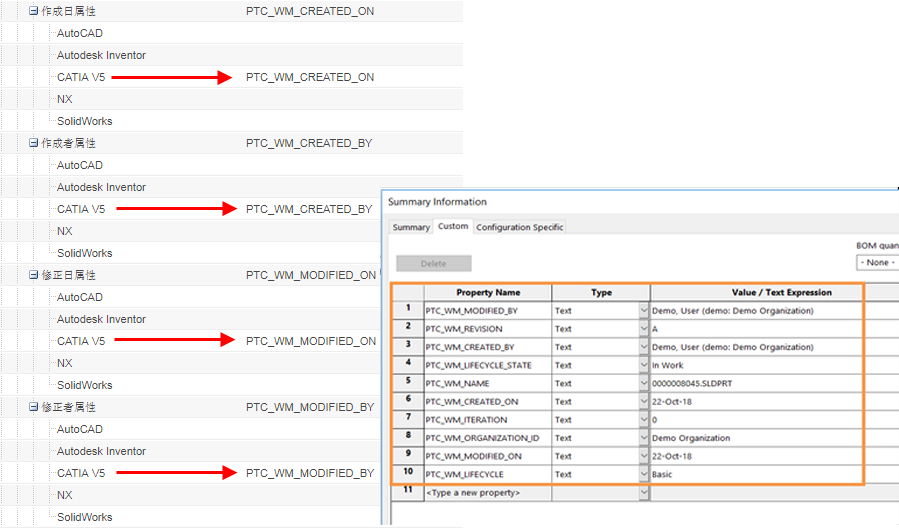 |